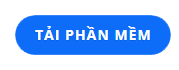Aveți un PC sau laptop sau dispozitive portabile de stocare... Căutați o modalitate de a verifica dacă dispozitivele dumneavoastră electronice sunt sănătoase și în stare bună? Învățați și doriți să testați viteza de citire/scriere a dispozitivelor de stocare de pe computer. Ați auzit de Crystal Disk Mark care acceptă testarea eficientă a vitezei de citire/scriere? Să învățăm împreună despre acest instrument mai jos de articol.

Ce este Crystal Disk Mark? Utilizare și utilizare
Ce este Crystal Disk Mark?
Crystal Disk Mark este o aplicație, cunoscută și sub numele de Instrument. Această aplicație a fost născută pentru a oferi o metodă de a ajuta utilizatorii să verifice performanța și funcționarea hard disk-ului în cel mai simplu și rapid mod.
Software-ul Disk Mark Crystal ajută utilizatorii dispozitivelor să efectueze un proces simplu de testare. Acest instrument verifică prin citirea și scrierea aleatorie secvențială a blocurilor de date pe care le face computerul, hard diskul.
Acest lucru ajută parțial la evaluarea și înțelegerea mai bună a stării hard diskului. De acolo, puteți lua cele mai potrivite măsuri de curățare, reparație sau chiar upgrade.

Ce este Disk Mark Crystal?
Caracteristici/utilizări ale Crystal Disk Mark
Crystal Disk Mark are principalele caracteristici de menționat, cum ar fi: verificarea activității hard diskului, verificarea vitezei de citire și scriere pe hard disk prin teste, afișarea informațiilor pe hard disk și alte câteva utilitare.
Verificați funcționarea hard diskului
Disk Mark Crystal ajută utilizatorii să verifice rapid funcționarea și starea hard disk-ului. Operațiunile de verificare a funcționării hard disk-ului sunt simple, îl puteți înțelege cu ușurință fără a pierde prea mult timp făcându-l.
Procesul de instalare a instrumentului este rapid, durează doar câteva minute pentru a descărca și instala, astfel încât instrumentul este popular printre mulți oameni. Acesta este un produs, așa că acest instrument este ales de mulți oameni. Deoarece Disk Mark are multe caracteristici, instalare rapidă și utilizare ușoară, pentru rezultate extrem de precise.
Verificați viteza de citire și scriere pe hard disk prin teste
Cu instrumentul Crystal Disk Mark veți verifica extrem de ușor viteza de citire/scriere a hard disk-ului. Informațiile de pe hard disk după ce au fost verificate de instrument vor fi afișate complet pe interfața Disk Mark Crystal.

Disk Mark Crystal ajută la testarea rapidă a vitezei de citire și scriere a hard diskului
Afișați informații despre hard disk
În plus, Disk Mark Crystal are și capacitatea de a afișa informații despre hard disk pentru ca utilizatorii să verifice informațiile pe care le-au uitat sau trebuie să le verifice. Acest instrument are o viteză de procesare rapidă, întâlnind majoritatea utilizatorilor.
Alte câteva utilități
Instrumentul Disk Mark Crystal este utilizat pe scară largă de mulți utilizatori, deoarece este open source și complet gratuit. În plus, instrumentul are o interfață simplă, parametri intuitivi care sunt ușor de utilizat. Rezultatele instrumentului de măsurare sunt destul de precise, așa că este popular la mulți oameni.
Descărcați și instalați CrystalDiskMark
Pasul 1: Descărcați Crystal Disk Mark de la:
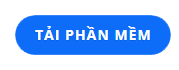
Pasul 2: Apoi, deschideți fișierul de instalare CrystalDiskMark , făcând clic dreapta și selectând Executare ca administrator .

Pasul 3: Bifați caseta Accept acordul pentru a fi de acord cu termenii de instalare CrystalDiskMark și faceți clic pe Următorul .

Pasul 4: Selectați unitatea de instalare, implicit va fi unitatea C. Dacă doriți să schimbați, faceți clic pe Răsfoire... apoi faceți clic pe Următorul .

Pasul 5: Următorii pași trebuie doar să faceți clic pe Următorul și Instalare pentru a efectua procesul de instalare.



Când instalarea are succes, va fi afișat următorul ecran și faceți clic pe Terminare pentru a finaliza instalarea.

Cum să utilizați Crystal Disk Mark pe care trebuie să-l știți
Pasul 1: La interfața principală a software-ului CrystalDiskMark, vă veți configura pentru test.
- Cu cât numărul de verificări este mai mare, cu atât rezultatele vor fi mai precise, dar va dura mai mult. Valoarea implicită ar trebui să fie 5.
- Capacitatea de testare, ar trebui să lăsați, de asemenea, valoarea implicită ca 1 GB . pentru că este prea mare va dura mult.
- Selectați unitatea pe care doriți să o verificați dacă computerul dvs. folosește mult.
- Unitatea de măsură a vitezei de testare pe secundă.

Pasul 2: După ce ați instalat parametrii, faceți clic pe butonul Toate pentru a începe procesul de verificare a vitezei hard diskului. Acest proces va dura o anumită perioadă de timp.

Pasul 3: Va dura o anumită perioadă de timp pentru a efectua testul de viteză a hard diskului. După finalizarea testului, software-ul va afișa parametrii de citire și scriere în fiecare caz specific, după cum urmează:
- SEQ1M: Specifică viteza cu care datele secvenţiale sunt citite şi scrise în vecinătatea hard disk-ului. De obicei, utilizatorii care testează hard disk-uri vor fi interesați de acest număr, acest număr fiind și numărul pe care producătorul se angajează să îl imprime pe produs.
- RND4K: 4Kb de citire și scriere de date, dar se deplasează aleatoriu în memorie.

În rândul orizontal al numărului, numărul implicit 5 este numărul de teste, îl puteți personaliza pentru a crește, dar va dura mai mult timp pentru a citi și înregistra decât de 5 ori este echivalent. Lângă ea este afișat 1GiB adică se va testa capacitatea de pe hard disk, o poți mări și pentru a testa întregul hard disk.
Puteți selecta unitatea pe care doriți să o testați folosind caseta de lângă ea. Și în sfârșit MB/s adică câți MB pot fi cititi pe secundă de unitate. Este o unitate comună și ușor de comparat, așa că nu trebuie să o editați pentru a o urmări.
Cele de mai sus sunt un rezumat al informațiilor despre Crystal Disk Mark pe care vi le trimite WebTech360 . Sperăm că, prin acest articol, vă ajută să înțelegeți și să utilizați mai bine instrumentul pentru a citi eficient hard disk-ul.